Ако използвате Microsoft Outlook и трябва да възстановите паролата си за PST файл, не се притеснявайте - не сте сами. Тъй като може да минете месеци или години, без да е необходимо да разглеждате Outlook PST файлове, много потребители на MS Outlook се нуждаят от възстановяване на паролата на Outlook в даден момент.
В това изчерпателно ръководство, ще ви преведем през стъпките, необходими за възстановяване на достъпа до вашите данни от защитени с парола pst файлове. Ще обясним също какво да направите, ако забравите паролата си за PST. Така, независимо дали сте нов потребител или опитен, прочетете нататък за цялата информация, от която се нуждаете.
Съдържание:
- Къде се съхранява паролата за Outlook PST?
- Как да възстановите PST паролата, ако знаете старата парола?
- Как да възстановите PST паролите, ако сте забравили паролата за файла с данни на Outlook?
- Как да възстановите пароли за акаунти в Outlook?
- ЧЕСТО ЗАДАВАНИ ВЪПРОСИ
Какво е парола за PST файл на Outlook?

Файловете с данни на Outlook обикновено съдържат важна информация, като имейл съобщения, Контакти, елементи от календара, и задачи. Следователно, важно е да изберете силна парола, която ще бъде трудна за отгатване от другите.
Паролата се изисква, когато отворите PST файла в Microsoft Outlook. Паролата е необходима и ако се опитате да получите достъп до файла от друг компютър. Паролата не се изисква, ако отворите файла в друга програма, като Microsoft Word или Microsoft Excel.
PST файловете, защитени с парола, са полезни, защото предлагат допълнителен слой на сигурност за чувствителни данни. Чрез предотвратяване на неоторизиран достъп до PST файл, можете да помогнете да се гарантира, че съдържанието на файла остава поверително.
В допълнение към предотвратяването на неоторизиран достъп до вашия защитени с парола pst файлове, паролата на Outlook PST файл също може да помогне за предотвратяване на кражба на данни, като затруднява крадците да копират или преместват съдържанието на файла.
Докато паролата на Outlook PST файл не е перфектна мярка за сигурност и има ограничена защита с парола, може да бъде полезен инструмент за защита на чувствителни данни или да използва инструмент за възстановяване на забравени пароли. Ако трябва да се възстановите паролата за вашите имейл акаунти, прочетете тази статия.
Къде се съхранява паролата за Outlook PST?
Паролите за Outlook PST се съхраняват в системния регистър на Windows. Местоположението на ключа на системния регистър зависи от версията на Outlook, която използвате.
За по-стари версии на Outlook, ключът се намира в HKEY_CURRENT_USERSoftwareMicrosoftProtected Storage System Provider.
За по-нови версии на Outlook, ключът се намира в HKEY_CURRENT_USERSoftwareMicrosoftWindows NTCurrentVersionWindows Messaging SubsystemProfiles[Профилно име]\9375CFF0413111d3B88A00104B2A6676\[Индекс на акаунта].
Паролите са криптирани и не се виждат без инструмент, който може да ги декриптира. Използваното криптиране се основава на потребителския акаунт на Windows, който в момента е влязъл. Ако промените паролата за потребителския акаунт на Windows, на Паролата за Outlook PST също ще бъде променена.
Паролата на Outlook PST файл не е синхронизирана със сървъра на Exchange и следователно не се вижда от администратора на Exchange. Ако забравите паролата, но искате да видите отново вашите PST файлове, ще трябва да създадете нов PST файл и да импортирате отново данните си.
Сега, офлайн файлове с данни на Outlook (. OST) се записват по подобен начин при шофиране:\ПотребителипотребителAppDataLocalMicrosoftOutlook.
Как да възстановите PST паролата, ако знаете старата парола?
Ако знаете старата парола и искате да я промените, нямате нужда от специален софтуер за възстановяване на парола. Трябва само да промените паролата на офлайн файла с данни на Outlook. Просто следвайте тези стъпки:
- На Файл меню, кликване Настройки На Профила, и натиснете Настройки На Профила.
- Щракнете върху Файлове с данни раздел, след това изберете PST файла на Outlook и щракнете върху Настройки раздел.
- Ще се появи изскачащ прозорец със заглавие “Файл с данни на Outlook”. В този изскачащ прозорец, ще има a “Промяна на паролата” диалогов прозорец. Щракнете върху това поле и продължете.
- В “Стара парола” кутия, въведете оригиналната парола. В “Нова парола” и “Потвърдете новата парола” полета, въведете новата парола, която искате да използвате.
- Щракнете върху ОК за да запазите промените си.
Сега, ще имате достъп до вашия Outlook PST файл с новата парола, без да е необходимо да използвате инструмент за възстановяване на PST парола, за да отворите недостъпен PST файл.
Как да възстановите PST паролите, ако сте забравили паролата за файла с данни на Outlook?
Обичайно е потребителите на Outlook да забравят паролите си. Ако това се случи с вас, когато се опитате да въведете паролата си за PST файла, може да се появи изскачащ прозорец като този:
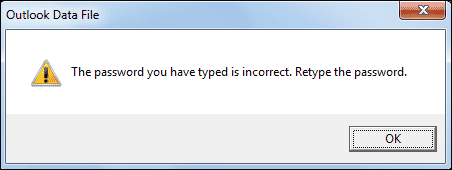
Ако сте забравили паролата за вашия файл с данни на Outlook, процесът ще бъде малко по-труден. Тъй като паролите са криптирани, ще трябва да използвате професионален инструмент за възстановяване на парола, който може да ги декриптира.
Има много различни налични инструменти, които могат да се използват за декриптиране на пароли за Microsoft Outlook PST. Някои от тези инструменти са безплатни, докато други трябва да бъдат закупени. След като сте избрали софтуер за възстановяване на парола, следвайте инструкциите, предоставени от доставчика на софтуера, за да възстановите паролата за Outlook pst.
Използване на инструмент за възстановяване на парола PST
Има няколко инструмента за възстановяване на парола на Outlook PST, които можете да използвате: PstPassword и Кутия с инструменти за възстановяване за парола за Outlook.
PstPassword е най-лесният за използване, но е не е гарантирано, че ще работи на по-нови версии на Windows, въпреки че е актуализиран, за да намери местоположението на паролата в системния регистър на Windows.
За да възстановите паролата си с PstPassword, дори не е нужно да знаете старата парола. Просто следвайте тези стъпки:
- Изтеглете PstPassword от уебсайта.
- Извлечете съдържанието на ZIP файла на място на вашия компютър.
- Отворете файла PSTPassword.exe. 1. “Изберете Outlook File” ще се появи прозорец.
- Придвижете се до мястото, където се намира вашият PST файл, защитен с парола, и паролата ви трябва да се намира точно до него.
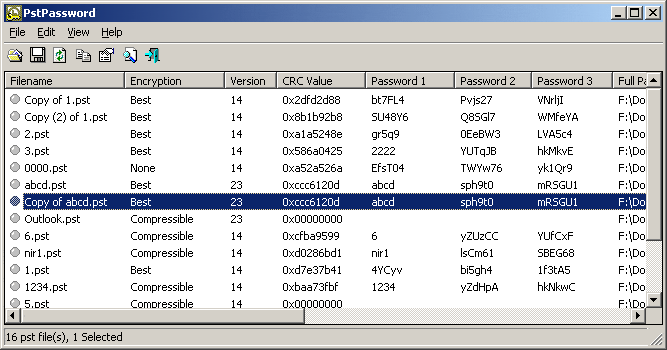
Забележка: инструментът за парола pst работи само за стари 32-битови PST файлове. За PST файлове с по-нова версия, използвайте помощната програма по-долу.
Recovery Toolbox for Outlook Password изисква няколко допълнителни стъпки, но поддържа всички версии на Windows и Outlook.
Here are the steps to recover your password with Recovery Toolbox for Outlook Password:
- Изтеглете Recovery Toolbox for Outlook Password от уебсайта.
- Инсталирайте и отворете инструмента за възстановяване на PST парола.
- Добавете PST файла, за който трябва да нулирате паролата.
- Навигирайте до “Получи парола” и щракнете върху него. Като алтернатива можете да кликнете “Премахване на паролата” бутон, за да изтриете PST паролата.
- Въведете новата си парола в полето за въвеждане, и след това го въведете отново, за да проверите дали е изписан правилно.
How to recover Outlook email account passwords?
Паролите за имейл акаунти в Outlook не се съхраняват в PST файл и не могат да бъдат възстановени от него. За да възстановите забравена парола от вашия имейл акаунт, ще ви трябва достъп до Outlook и специална програма, която ще ви помогне да получите списъка с акаунти, пароли и други запазени настройки в четим вид. Как да направите резервно копие на всичките си настройки на акаунта, включително паролите за акаунти, напълно безплатно е описани в тази статия.
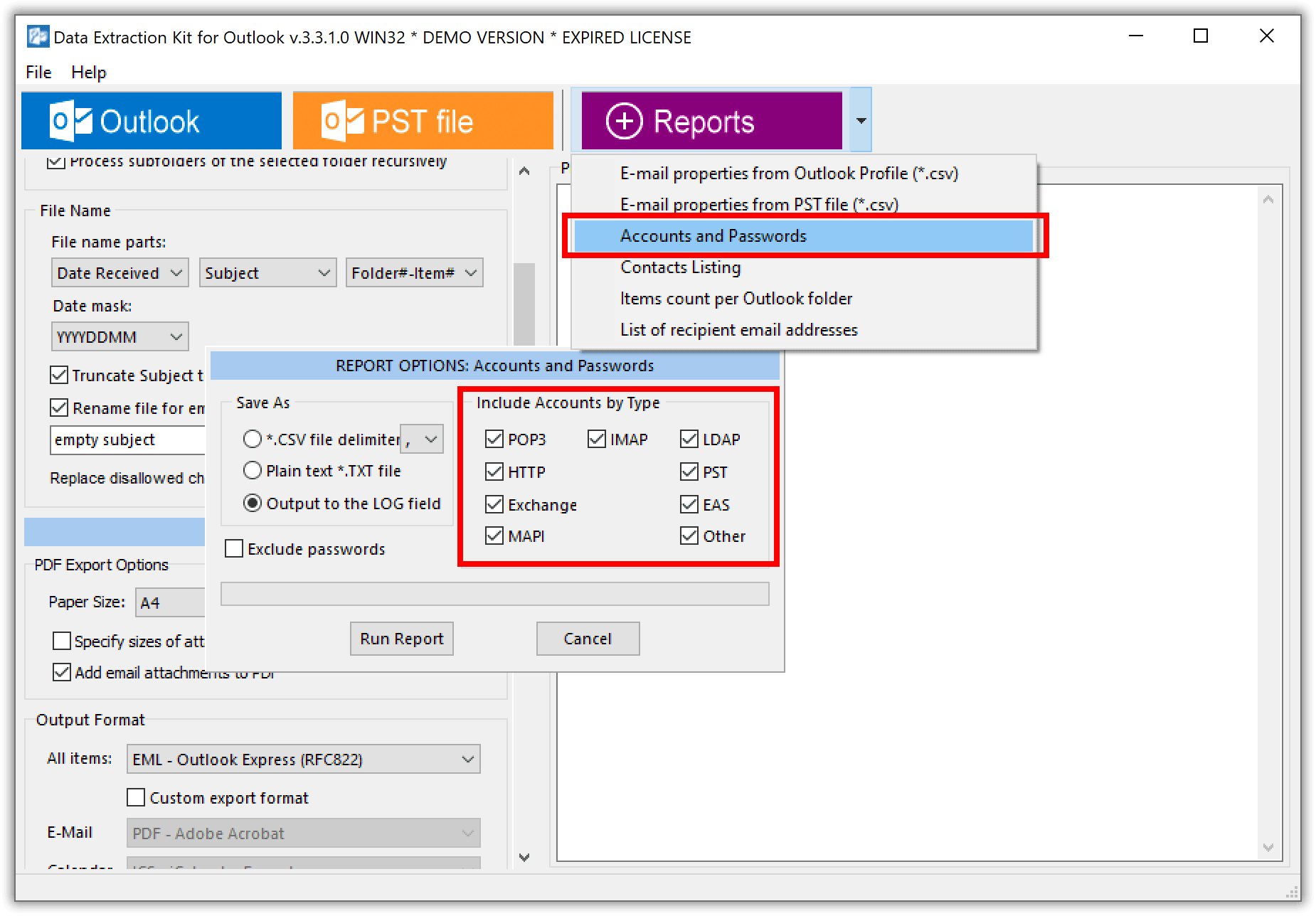
Последни мисли за възстановяване на парола за PST
Независимо дали използвате инструмент за възстановяване на парола на Outlook или си спомняте паролата си и просто искате да я промените, процесът е сравнително прост.
Важно е да запомните, че паролата за MS Outlook PST е различна от паролата на вашия потребителски акаунт в Windows, така че промяната на едното няма да промени другото. Имайте това предвид, когато задавате или нулирате пароли за файлове с данни на Outlook.
След като възстановите изгубената си парола, важно е да го съхранявате на сигурно място за допълнителна защита с парола. Трябва също да създадете резервно копие на вашия PST файл, в случай че забравите паролата отново в бъдеще.
Допълнителен съвет: Можете да помислите за архивиране на вашия инструмент за възстановяване на PST парола, така че можете да го инсталирате на нова машина, ако трябва да го използвате отново. Например, просто го инсталирайте на преносимо устройство.
Често задавани въпроси
Ето някои често задавани въпроси относно PST файловете и използването на инструмент за възстановяване на парола на Outlook:
1. Как мога да разбера дали моят PST е защитен с парола?
Защитените с парола pst файлове ще имат някои специфични ограничения за това какво можете да правите със съобщението. Например, някои съобщения ще бъдат ограничени за препращане или отпечатване. В Outlook, съобщението се отваря като обикновено съобщение. Въпреки това, може да видите банер в горната част на имейла, който посочва приложимите защити.
2. Могат ли PST файлове, защитени с парола, да се отварят без Outlook?
Да, в случай че защитеното съобщение е изпратено от акаунт в Microsoft, и използвате Gmail, ще трябва само да щракнете, за да стартирате имейла. Но най-напред, Gmail може да изисква да влезете отново. След като подпишете и щракнете върху Разреши, съобщението ще се покаже в нов прозорец. Може да се види в приложението Gmail. Някои съобщения може да имат еднократна PST парола и някои клиенти не могат да четат PST файлове, защитени с парола. В тези два случая, ако щракнете върху съобщението, ще бъдете пренасочени към страница, която ви моли да влезете, за да получите код за еднократна употреба.
3. Как мога да възстановя паролата си за PST файл онлайн?
За потребителя е лесно да завърши процеса на възстановяване на PST парола. За да работи това, наложително е да намерите онлайн приложение за възстановяване на PST парола. Инструментът може да изисква да качите PST файла. Сега, има много малко доверени онлайн приложения за възстановяване на парола за PST файл. Такъв инструмент трябва да се ползва с голямо доверие, тъй като ще качвате много поверителни файлове. От първостепенно значение е да използвате офлайн инструмент за възстановяване на парола това е бързо, сигурен, и лесен за инсталиране.
4. Мога ли да отключа повреден PST файл?
Повреденият PST файл е един от най-често срещаните проблеми. Може да стане очевидно, че файлът с данни е повреден, ако Outlook не може да отвори съобщение или няколко папки. Microsoft разпозна този проблем и предлага инструмент за поправка на входяща кутия (scanpst.exe) който ще поправи съществуващите грешки в малки 32-битови PST файлове. Няма нужда да изтегляте приложението. Отворете го, като щракнете върху Старт > Търсене > въведете Scanpst.exe. Кликнете, за да го стартирате, и потърсете файла за поправка. Ако имате инсталирана модерна версия на Outlook, трябва да използвате друга програма, която ще ви позволи възстановете вашия PST файл.
5. Мога ли да отворя защитен с парола PST файл без Microsoft Outlook?
Да, възможно е да заобиколите парола за PST файл с помощта на специален софтуер като инструменти за възстановяване на парола. Някои от най-добрите инструменти, които можете да използвате, включват PstPassword и Recovery Toolbox for Outlook Password. От първостепенно значение е да изберете инструмент за възстановяване на парола с много рецензии и покритие. Някои платени инструменти може да не изпълняват предвидената си функция. След като процесът приключи, ще имате достъп до защитения с парола PST файл.
6. Как да импортирам PST файл в Outlook без парола?
В общи линии, не е възможно да импортирате PST файл в Outlook без парола, дори ако това е офлайн файл с данни на Outlook. Ако се опитате да направите това, Outlook може да ви подкани да въведете паролата за защитения файл. Заобиколното решение за достъп до съдържанието на защитения с парола PST файл, прикачен към съобщението, включва използването на инструмент за възстановяване на PST.

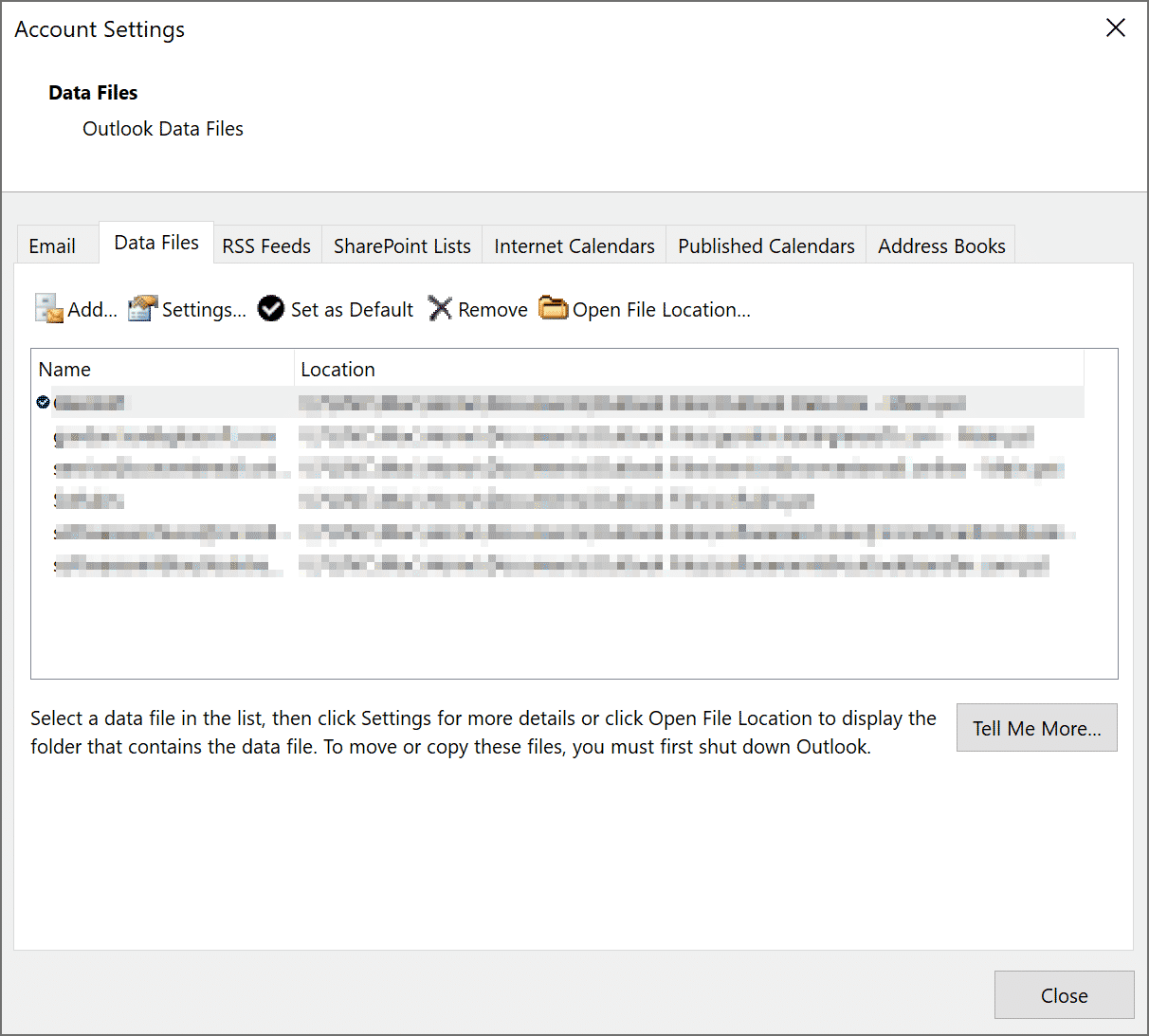

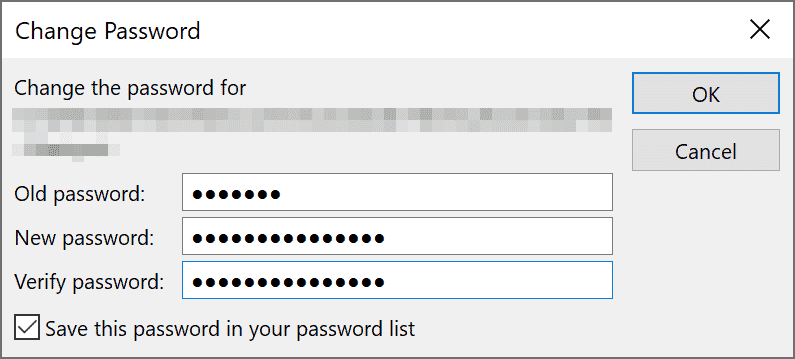
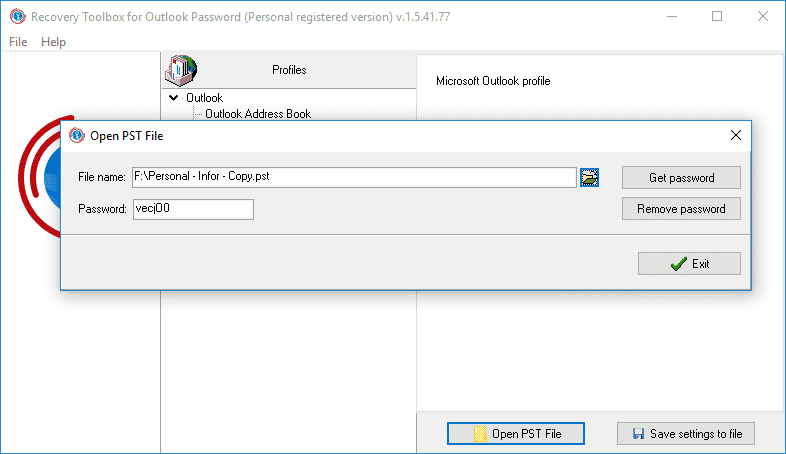
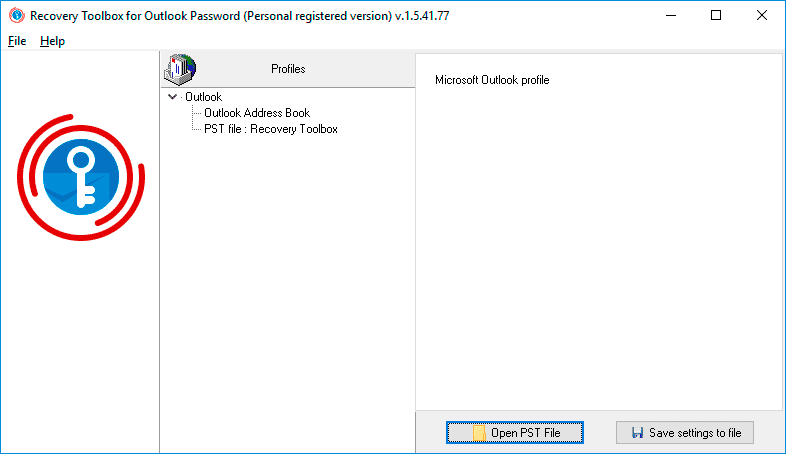




How to bypass Outlook data file password? What I have to do to open password protected PST file and read my mail without entering the password? Outlook always asking me to enter a password, it is annoying.